Råd om Ghostify fjernelse (afinstallere Ghostify)
Hvorfor du installere Ghostify på dit Windows operativsystem? Du skal have besluttet at lade denne hvalp (potentielt uønsket program) i efter at lære, at det kan give adgang til video-streaming hjemmesider, som du ikke ville generelt har adgang til på grund af din geografiske placering. Ligesom Vidsqaure – en anden hvalp, der blev skabt af Epikai Ltd – ændrer dette program DNS-indstillinger for at sikre, at du kan få adgang til websteder, der er låst i din region. For eksempel kan du få adgang til hulu.com eller netflix.com. Selv om programmet virker, er der nogle ting, som vores research team ønsker at advare dig om.
Hvis du opdager, at du ikke kan stole på denne potentielt uønsket program, kan du beslutter dig at fjerne Ghostify. Ikke haste til at slette Ghostify på en regelmæssig måde, fordi processen er ganske tricky, og vi har lavet en komplet guide, der viser hvordan man kan fjerne Ghostify fra operativsystemet manuelt.
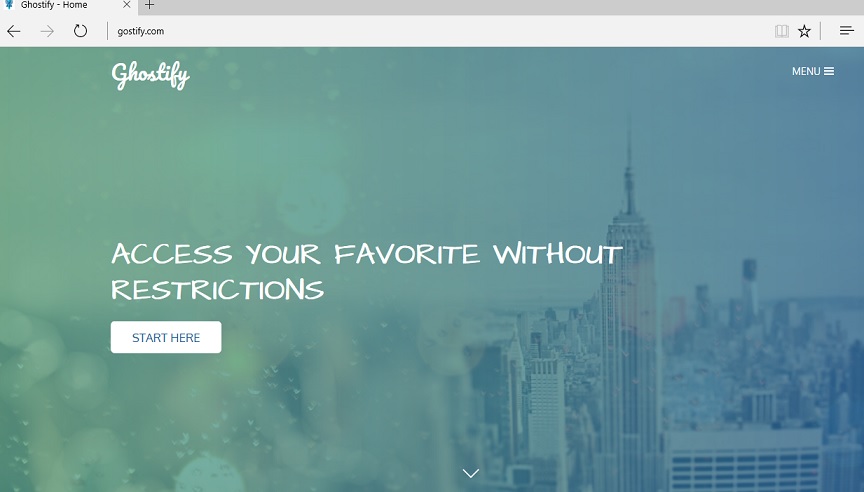
Download værktøj til fjernelse affjerne Ghostify
Den officielle hjemmeside, der repræsenterer Ghostify er gostify.com. Som du måske vil bemærke, er der en uoverensstemmelse mellem navne, og vi er stadig ikke sikker på, hvad formålet med der er. Ifølge vores research team, Epikai måske forsøger at dække over programmet. For eksempel, når du installerer det, har de mapper, PUP oprettes ikke indlysende navne. I stedet, de er tilfældige, og dette kan forhindre dig i at slette programmet manuelt. Ifølge vores forskning, PUP er mest sandsynligt at være faldet til % Programfilesx86() % eller % ProgramFiles % omslag (afhængigt af operativsystemet), og mapperne, der er tilbøjelige til at have “GTF” strengen i begyndelsen af deres navne. Dette er, hvordan du finde det mistænkelige program. Vidste du, at det også installerer en browserudvidelse? I øjeblikket, det ser ud til at denne udvidelse er kun kompatibel med Google Chrome browser, og det er opkaldt “Ghostify Skjul Geo gratis.” Vi anbefaler, at fjerne denne udvidelse.
Klon af Ghostify, kendt under navnet “Vidsqaure,” er allerede blevet gennemgået på vores hjemmeside, og det er klassificeret som en reklame-understøttet program (adware), fordi det montrer reklamer. Kan den PUP vi drøfter Vis annoncer samt? Ifølge fortrolighedspolitik, Ghostify kan registrere oplysninger, der kan hjælpe tredjeparts annoncører, men der er ingen oplysninger tyder på, at det viser annoncer. Selvfølgelig, hvis du bemærker det, bør du ikke interagere med annoncer. Bemærk også, at disse reklamer kan blive vist af tredjeparts-malware. Selv om PUP har en funktionær installeret, kunne det også blive introduceret til dig via tredjeparts-installatører, at pakke andre programmer. Hvis du ikke har nok erfaring til at være i stand til at identificere malware, anbefaler vi at ansætte en betroet malware scanner. Ignorer ikke de skadelige infektioner aktivt på dit operativsystem, fordi de kunne være yderst farligt.
Sådan slettes Ghostify?
Der er ingen tvivl om, at nogle mistænkelig aktivitet er involveret med Ghostify, og derfor anbefaler vi at i betragtning af dets afskaffelse. Som vi har advaret dig allerede, kan for at fjerne Ghostify være vanskelig. Hvis du afinstallerer det som en normal app, rester vil være til stede, og du skal slette dem så godt. Manuel Ghostify fjernelse guide kan virke langvarigt og kompliceret, men vi er sikre på, at nogen kan håndtere det. Hvis du har spørgsmål, lad os vide via kommentarfeltet nedenfor. Husk også, at en anti-malware værktøj automatisk kan slette hvalp fra dit operativsystem på ingen tid. Dette værktøj er specielt nyttigt, hvis andre trusler er blevet fundet på computeren.
Lær at fjerne Ghostify fra din computer
- Trin 1. Sådan slettes Ghostify fra Windows?
- Trin 2. Sådan fjerner Ghostify fra web-browsere?
- Trin 3. Sådan nulstilles din web-browsere?
Trin 1. Sådan slettes Ghostify fra Windows?
a) Fjerne Ghostify relaterede program fra Windows XP
- Klik på Start
- Vælg Kontrolpanel

- Vælge Tilføj eller fjern programmer

- Klik på Ghostify relateret software

- Klik på Fjern
b) Fjern Ghostify relaterede program på Windows 7 og Vista
- Åbn Start-menuen
- Klik på Kontrolpanel

- Gå til at afinstallere et program

- Vælg Ghostify relaterede ansøgning
- Klik på Fjern

c) Slet Ghostify relaterede program fra Windows 8
- Tryk på Win + C for at åbne charme bar

- Vælg indstillinger, og Åbn Kontrolpanel

- Vælg Fjern et program

- Vælg Ghostify relaterede program
- Klik på Fjern

Trin 2. Sådan fjerner Ghostify fra web-browsere?
a) Slette Ghostify fra Internet Explorer
- Åbn din browser og trykke på Alt + X
- Klik på Administrer tilføjelsesprogrammer

- Vælg værktøjslinjer og udvidelser
- Slette uønskede udvidelser

- Gå til søgemaskiner
- Slette Ghostify og vælge en ny motor

- Tryk på Alt + x igen og klikke på Internetindstillinger

- Ændre din startside på fanen Generelt

- Klik på OK for at gemme lavet ændringer
b) Fjerne Ghostify fra Mozilla Firefox
- Åbn Mozilla og klikke på menuen
- Vælg tilføjelser og flytte til Extensions

- Vælg og fjerne uønskede udvidelser

- Klik på menuen igen og vælg indstillinger

- Fanen Generelt skifte din startside

- Gå til fanen Søg og fjerne Ghostify

- Vælg din nye standardsøgemaskine
c) Slette Ghostify fra Google Chrome
- Start Google Chrome og åbne menuen
- Vælg flere værktøjer og gå til Extensions

- Opsige uønskede browserudvidelser

- Gå til indstillinger (under udvidelser)

- Klik på Indstil side i afsnittet på Start

- Udskift din startside
- Gå til søgning-sektionen og klik på Administrer søgemaskiner

- Afslutte Ghostify og vælge en ny leverandør
Trin 3. Sådan nulstilles din web-browsere?
a) Nulstille Internet Explorer
- Åbn din browser og klikke på tandhjulsikonet
- Vælg Internetindstillinger

- Gå til fanen Avanceret, og klik på Nulstil

- Aktivere slet personlige indstillinger
- Klik på Nulstil

- Genstart Internet Explorer
b) Nulstille Mozilla Firefox
- Lancere Mozilla og åbne menuen
- Klik på Help (spørgsmålstegn)

- Vælg oplysninger om fejlfinding

- Klik på knappen Opdater Firefox

- Vælg Opdater Firefox
c) Nulstille Google Chrome
- Åben Chrome og klikke på menuen

- Vælg indstillinger, og klik på Vis avancerede indstillinger

- Klik på Nulstil indstillinger

- Vælg Nulstil
d) Nulstil Safari
- Start Safari browser
- Klik på Safari indstillinger (øverste højre hjørne)
- Vælg Nulstil Safari...

- En dialog med udvalgte emner vil pop-up
- Sørg for, at alle elementer skal du slette er valgt

- Klik på Nulstil
- Safari vil genstarte automatisk
* SpyHunter scanner, offentliggjort på dette websted, er bestemt til at bruges kun som et registreringsværktøj. mere info på SpyHunter. Hvis du vil bruge funktionen til fjernelse, skal du købe den fulde version af SpyHunter. Hvis du ønsker at afinstallere SpyHunter, klik her.

